
Harry James
0
3640
526
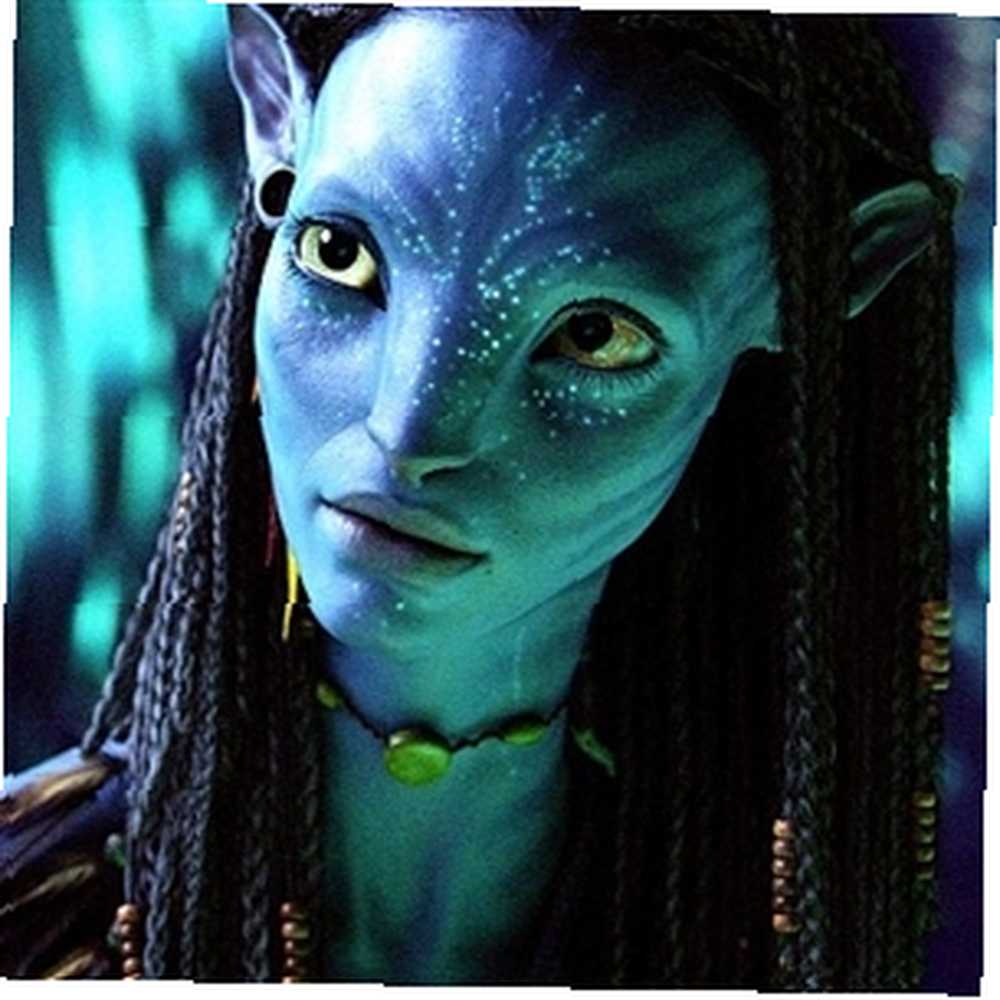 Věřte tomu nebo ne, ve skutečnosti nepotřebujete 3D brýle, abyste zažili přesvědčivě realistické 3D obrazy (nebo filmy). Jen se musíte nechat jít “crosseyed”. V zásadě se podíváte na dva obrazy a záměrným křížením očí, abyste rozostřili své normální vidění, se dva obrazy spojí do jednoho centrálního obrazu, který mozek interpretuje jako trojrozměrnou scénu.
Věřte tomu nebo ne, ve skutečnosti nepotřebujete 3D brýle, abyste zažili přesvědčivě realistické 3D obrazy (nebo filmy). Jen se musíte nechat jít “crosseyed”. V zásadě se podíváte na dva obrazy a záměrným křížením očí, abyste rozostřili své normální vidění, se dva obrazy spojí do jednoho centrálního obrazu, který mozek interpretuje jako trojrozměrnou scénu.
Všimněte si však, že se to liší, ale podobá se autostereogramům nebo “magické oko 5 zdrojů pro nejlepší optické iluze na webu 5 zdrojů pro nejlepší optické iluze na webu ” obrázky, přičemž počítač kombinuje dvě hloubkové mapy do opakujícího se vzoru, který se mírně liší. Prohlížení typů očí se zkříženýma očima, které dnes vytvoříme, však vyžaduje mnohem méně dovedností.
Prohlížení Cross-Eyed 3D
Podívejte se na obrázek níže. Pokud jste to ještě nikdy nezkoušeli, bílé tečky vám pomohou správně vycentrovat obrázek. Jednoduše pohněte oběma očima směrem k vašemu nosu, dokud se tečky na sobě uprostřed nespojí. Obrázek by nyní měl “klikněte na místo” jak váš mozek zjistí, že ve skutečnosti se tyto dva obrázky dokonale hodí pro 3D.
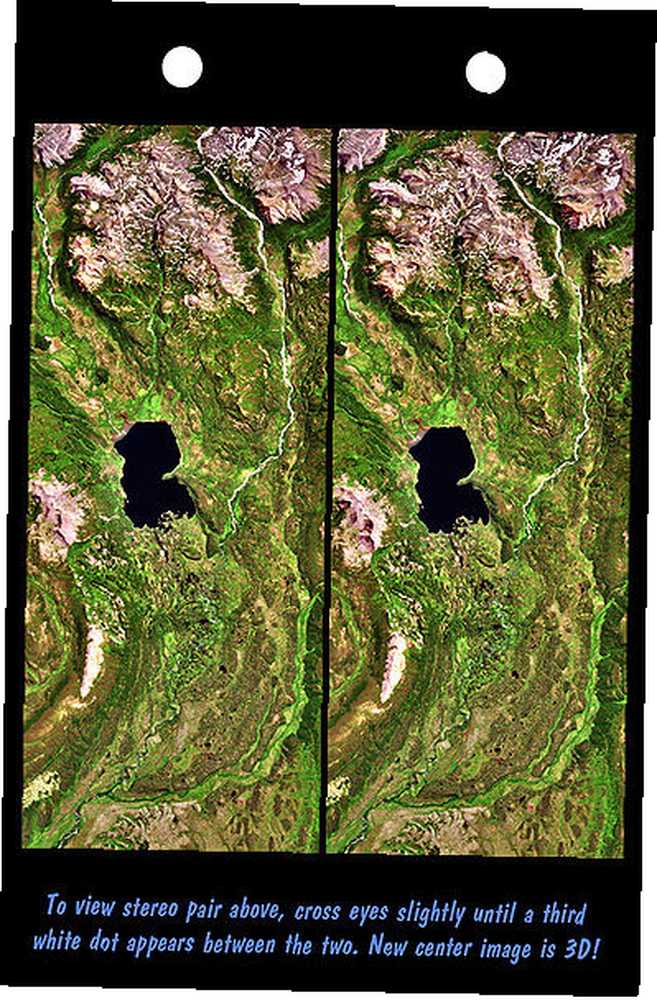
Ve skutečnosti ale tečky vůbec nepotřebujete - pouze rozmazejte své vidění, dokud se obrázky magicky nezasunou na místo. Tuto techniku můžete dokonce rozšířit na videa; podívejte se na následující záběry ve formátu cross-eyed na YouTube (Pokud jej nevidíte zkříženě, klikněte na ovládací tlačítko 3D a vyberte možnost “bok po boku” z možnosti Změnit způsob zobrazení).
Poznámka o obrazových formátech a podmínkách
.MPO je nativní 3D formát, ačkoli někteří výrobci 3D fotoaparátů používají své vlastní standardy k vytváření nekompatibilních souborů.
.JPS je stereo-JPEG. Jsou to vlastně jen dva jpegy - vedle sebe - jako to budeme vytvářet dnes - ale speciální přípona souboru umožňuje aplikacím prohlížeče 3D jej okamžitě rozpoznat jako 3D obsah.
.JPG je běžný formát obrázku, který všichni známe a milujeme. Můžete přejmenovat .JPS na .JPG a bude viditelné stejně; Chcete-li použít .JPG jako stereofonní JPEG, prostě udělejte opak a přejděte na .JPS.
Anaglyf, nebo červeno-azurová, je starý 3D formát, který vypadá strašlivě a zmatuje barvy. Získal popularitu v komiksech 60. a 70. let, ale dnes není důvod dotýkat se tohoto formátu.
Dnes se ale nedotknu 3D výstupu a nebudu mít jiné zobrazení než cross-eye. Pokud byste chtěli vědět, zda je váš počítač schopen sledovat aktivní nebo pasivní 3D, přečtěte si prosím můj FAQ. Může můj notebook, monitor nebo TV dělat 3D? Může můj notebook, monitor nebo TV dělat 3D? Často se ptáme: „Mohu sledovat 3D filmy na svém počítači?“ Krátká odpověď zní: bohužel ne. Čtěte dále, abyste zjistili, proč nemůžete, a jak to udělat. (TL; DR - pravděpodobně to není, a budete muset utratit alespoň 500 USD za nový televizor nebo monitor, pokud chcete, aby to bylo).
4 způsoby, jak vytvořit vaše cross-Eyed Stereo obrázky
Fake It (Photoshop)
To je jedna technika, kterou byste mohli mít, pokud již máte obrázek, který byste chtěli “3D erize”. Rozbalíme různé části obrazu a umístíme je na jejich vlastní vrstvu, abychom s nimi mohli manipulovat. Ukážu vám jeden objekt; můžete použít více, pokud chcete.
-
- Otevřete obrázek ve Photoshopu a poznamenejte si rozměry.
- Vytvořte nový obrázek, který má stejnou výšku, ale dvojnásobnou šířku.
- Vložte původní obrázek a zarovnejte jej doprava. Vytvořte pravítko uprostřed nového obrázku ve dvojnásobné velikosti, abyste si později mohli oříznout a zarovnat věci.
- Při práci z vrstvy na pravé straně vyberte objekt, který chcete, v popředí (nejblíže k prohlížeči). V CS6 použijte hrubou masku a poté použijte Upřesněte okraj příkaz k podrobnějšímu výběru objektu.
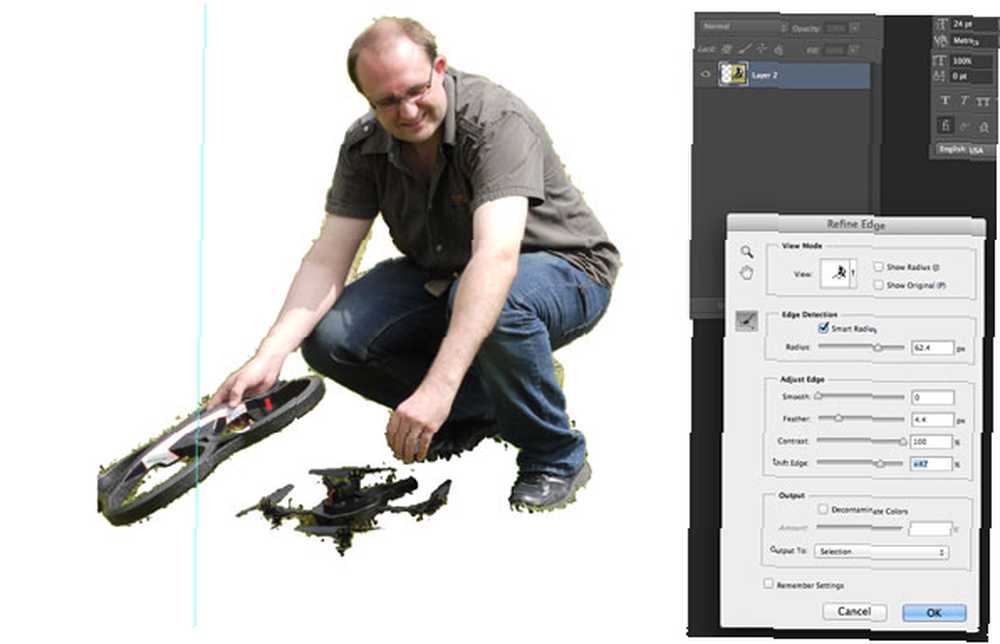
-
- Výstup do a Výběr, potom zkopírujte a vložte tento výběr do nové vrstvy.
- I když je výběr aktivní, klikněte na původní vrstvu obrázku a odeberte objekt.

-
- Vyplňte pozadí pomocí kontextového nástroje. Během provádění skrýt objekt. Je zřejmé, že to bude fungovat lépe na scéně s opakujícím se pozadím, jako je tráva. Použití Upravit-> Vyplnit-> Obsah Aware pokud vám příkaz delete nechal velké prázdné místo.
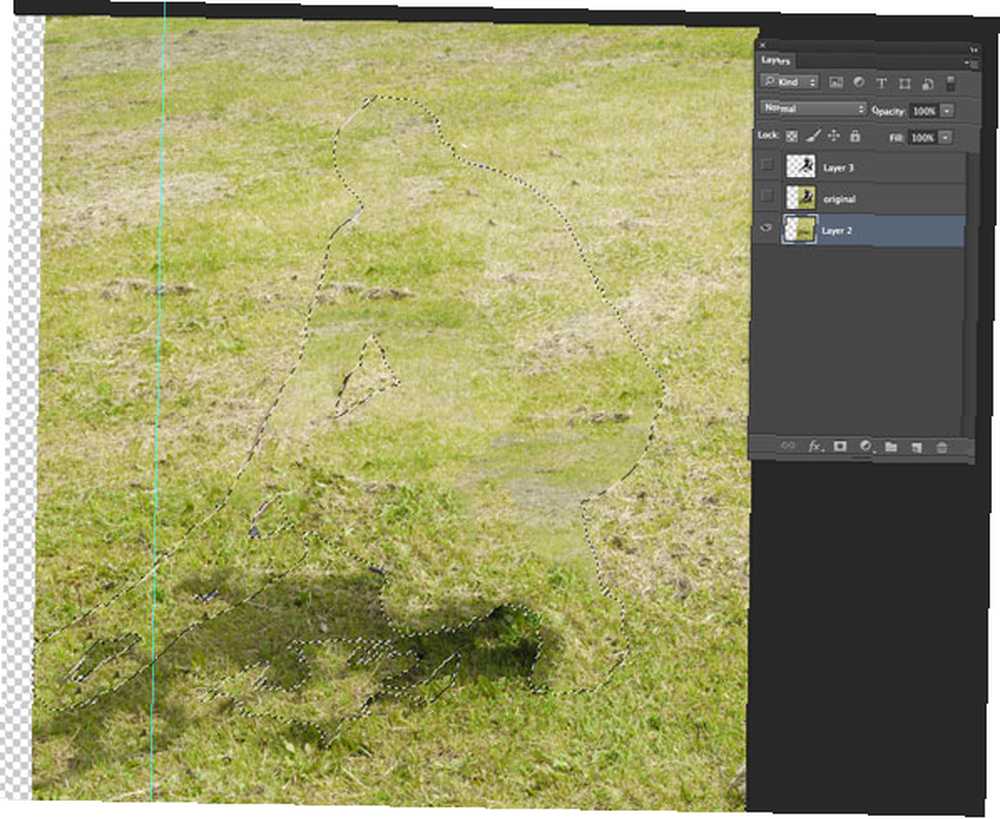
-
- Nyní byste měli mít pozadí a vrstvu v popředí. Duplikujte je oba a zarovnejte je na levé straně obrazovky. Pokud jste tak již neučinili, nastavte objekty v popředí.
- Posledním krokem je posunutí objektů v popředí. Posuňte levý objekt trochu doprava a posuňte pravý objekt trochu doleva. Pokud se věci začnou překrývat (za středním bodem), vymažte tuto oblast.
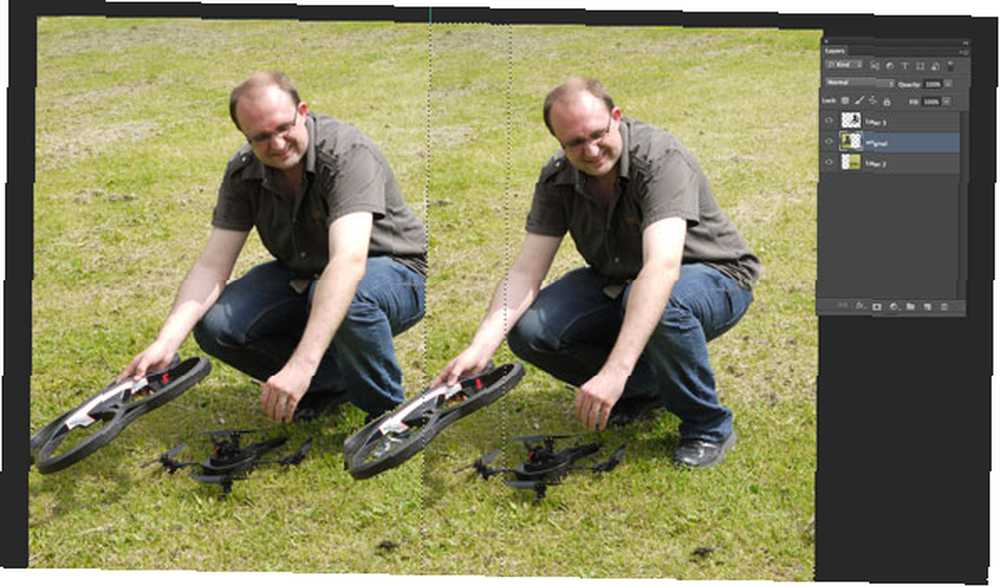
A je to! Postavte se a vyzkoušejte techniku. Je pravda, že konečný výsledek je ve srovnání s jinými metodami uvedenými níže docela špatný a vy skončíte s obrázkem, který je mnohem menší než originál, se kterým jste začínali (relativně k tomu, jak jste posunuli objekt směrem do středu). Pokud máte potíže se zaměřením 3D obrazu vůbec, znamená to, že jste je přitlačili příliš blízko u sebe. Uvidíte, že jsem také vznášející se, protože jsme schopni umístit pouze celý objekt na stejnou 3D rovinu.
Chcete-li získat větší konečný obrázek, zkuste rozšířit originál pomocí výplní Content Aware (znovu to bude fungovat pouze s konzistentním pozadím). Po rozšíření originálu a opakování výše uvedené metody jsem skončil s tímto:

K demonstraci jsem použil skutečnou fotografii sebe sama, ale pokud chcete vytvořit imaginární scény, 3D efekt bude výraznější a účinnější kvůli nedostatku vnějších signálů, které jsou v konfliktu s mozkem. (víme, že osoba by měla mít určitou velikost, takže náš mozek ji používá k vytvoření hrubého odhadu vzdálenosti od nás při vytváření hloubkového vnímání)
S 3D kamerou
Existuje několik 3D digitálních fotoaparátů na spotřebitelské úrovni, z nichž žádná není populárnější než Fujifilm Real3D W3, které vlastně vlastním. Je to v podstatě jen dvě kamery v jedné, šířka oka od sebe; ale nutné brýle hledáček a jemné ovládání paralaxy jsou však užitečné.
Obrazové soubory, které se dostanete z fotoaparátu, jsou .MPO formát. Existují nativní aplikace pro OSX, Windows a ještě jednodušší, i když poněkud pomalý web, který to dělá - 3Dporch.com.
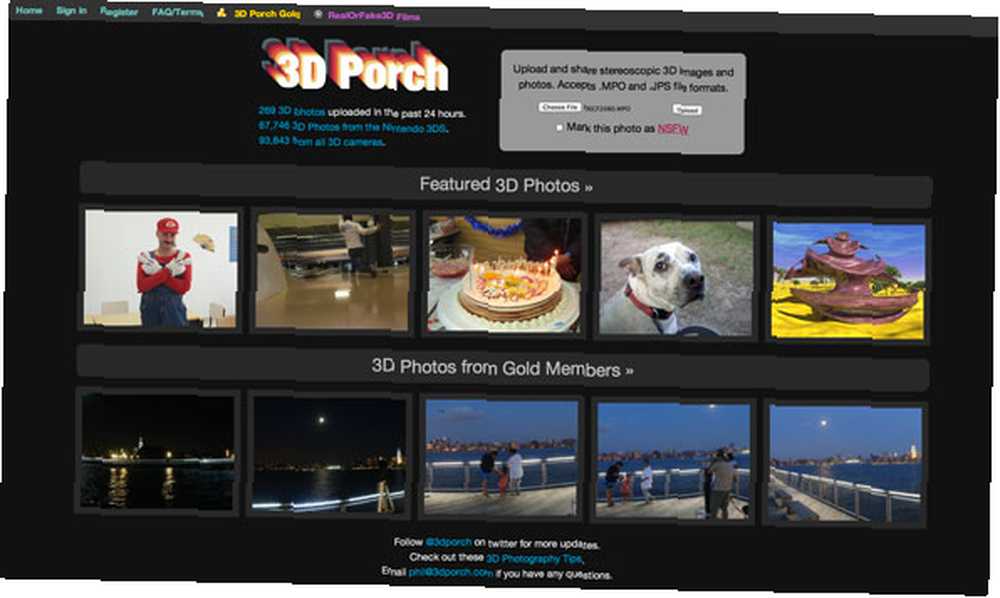
Jednoduše nahrajte obrázek a převede jej za vás. Nepoužívejte tuto metodu pro fotografie, které chcete mít soukromé.
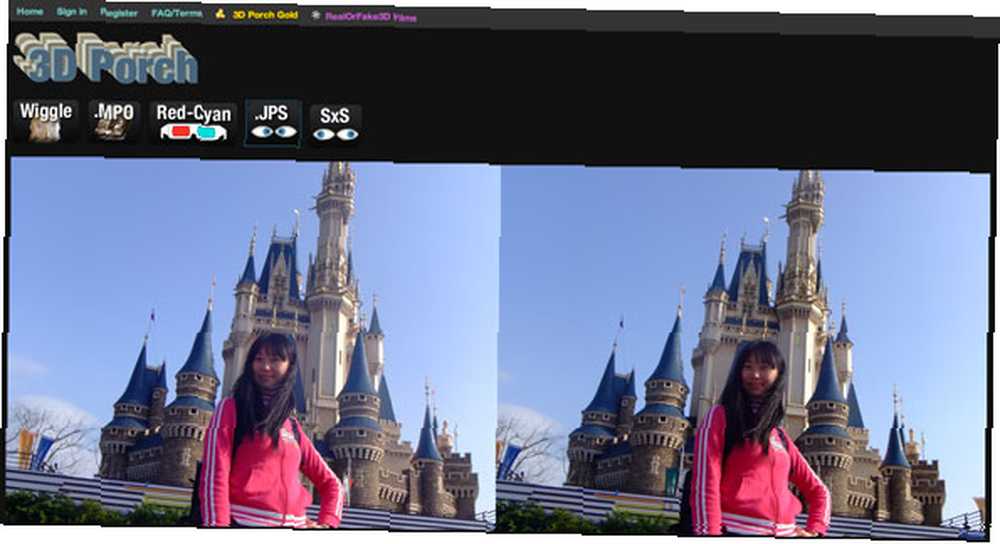
Tady je plná verze tohoto obrázku, pokud byste ho chtěli vidět.
S jedním fotoaparátem
Namísto koupě drahého 3D fotoaparátu použijte pouze existující fotoaparát nebo telefon k pořízení dvou snímků: zaostřete je na stejný předmět, ale u druhého snímku fyzicky posuňte kameru asi o 3 palce doprava. Opět je jednoduše zkombinujte do svého oblíbeného editoru obrázků vložením na nový obrázek, který je dvakrát větší než originál. První obrázek by měl jít vlevo a druhý vpravo (pokud jste postupovali podle mých pokynů výše, vaše mysl je nebude moci kombinovat).
Tady je ten, který jsem dříve vytvořil se svým iPhone - výsledky jsou docela dobré vzhledem k tomu, jak snadné je to udělat.

K tomu existuje aplikace
Pokud si nepřejete pohrávat si s editory obrázků, 3D kamera je skvělá aplikace pro iPhone s $ 1,99, která zobrazuje vaše výsledky do řady různých formátů. Úvodní obrazovka vysvětluje stejný základní princip - vyfotografujte první fotografii a posuňte telefon doprava. Můžete také zarovnat obrázky před výstupem, což je pěkné.
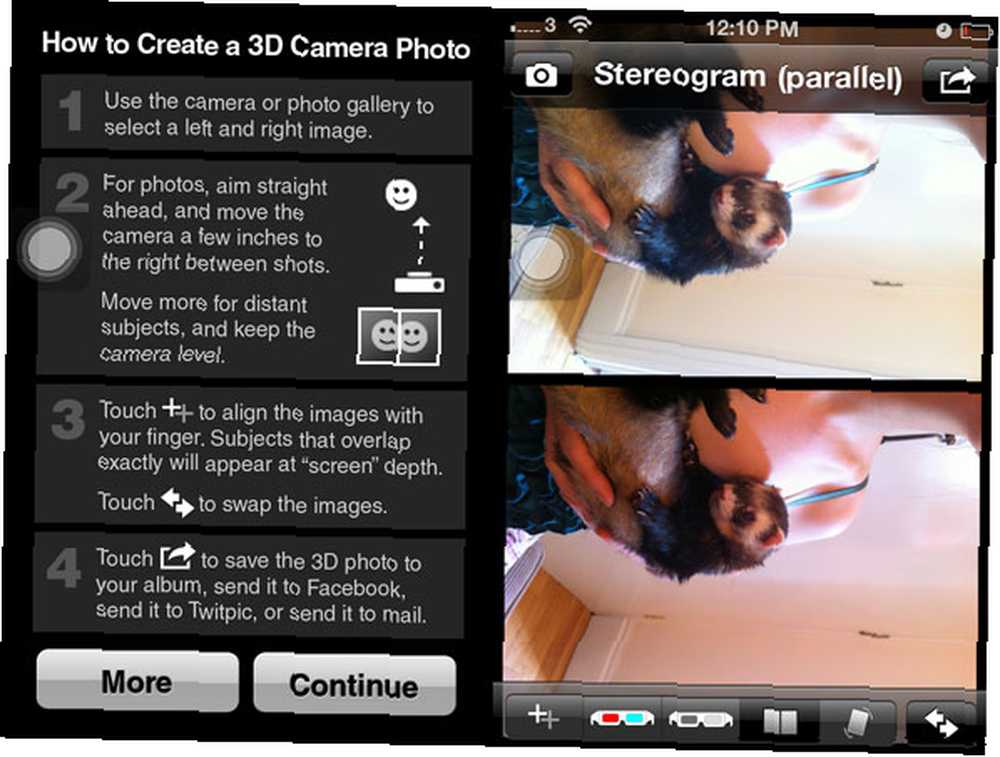
Tady je obrázek, který jsem udělal na výše uvedených screenshotech - mimochodem to je fretka.
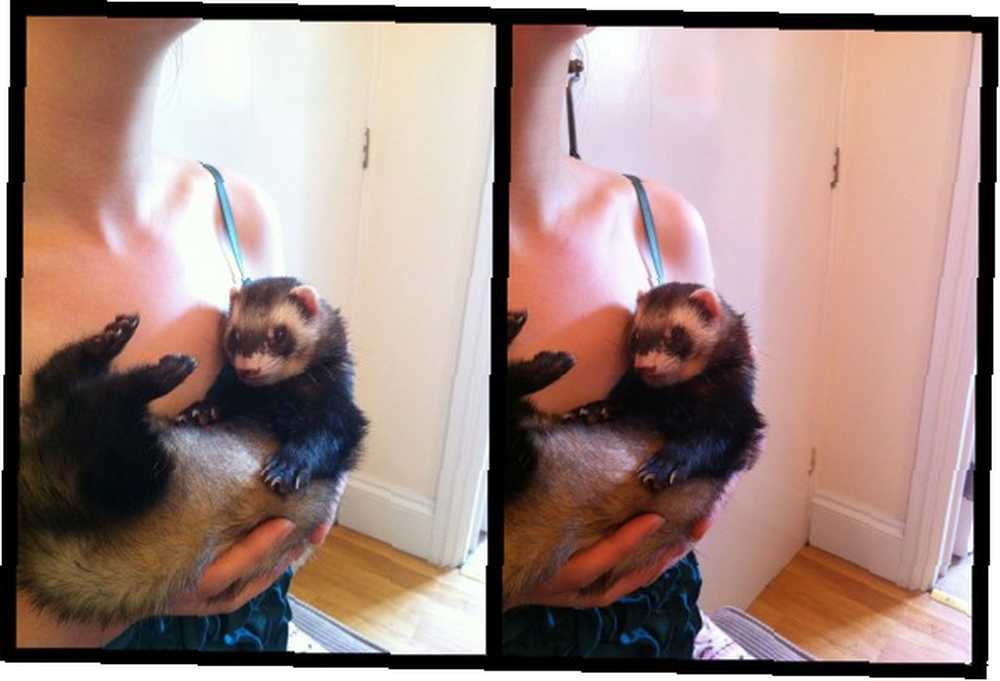
Vytvoření 3D obrazu ve skutečnosti není tak těžké, jak si myslíte. Jste schopni prohlížet obrázky správně, nebo si jen tak prohlížet oči “dělat 3D”? Asi 10% z nás ve skutečnosti 3D snímky nedokáže správně zobrazit, takže se nemusíte divit, pokud to nedokážete. Pokud ale můžete: věděli jste, že můžete skutečně hrát PC hry? Stačí si koupit ovladače od třetích stran z webu TriDef.com a vybrat “bok po boku” jako metoda výstupu.
Komentáře, návrhy? Posloucháme!











